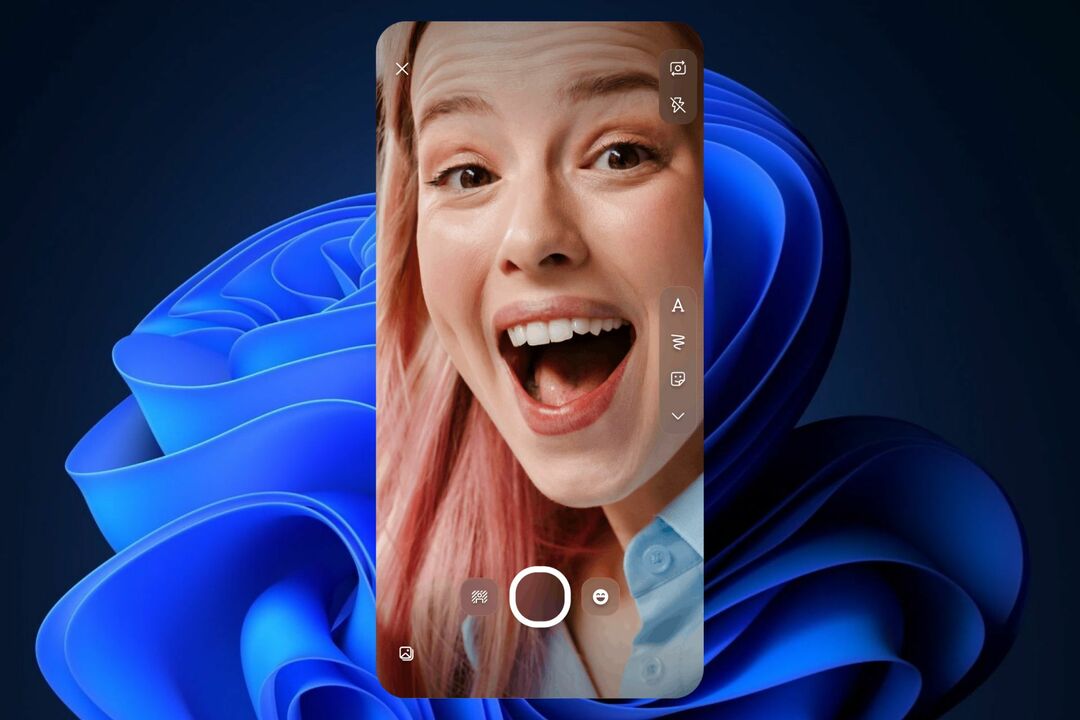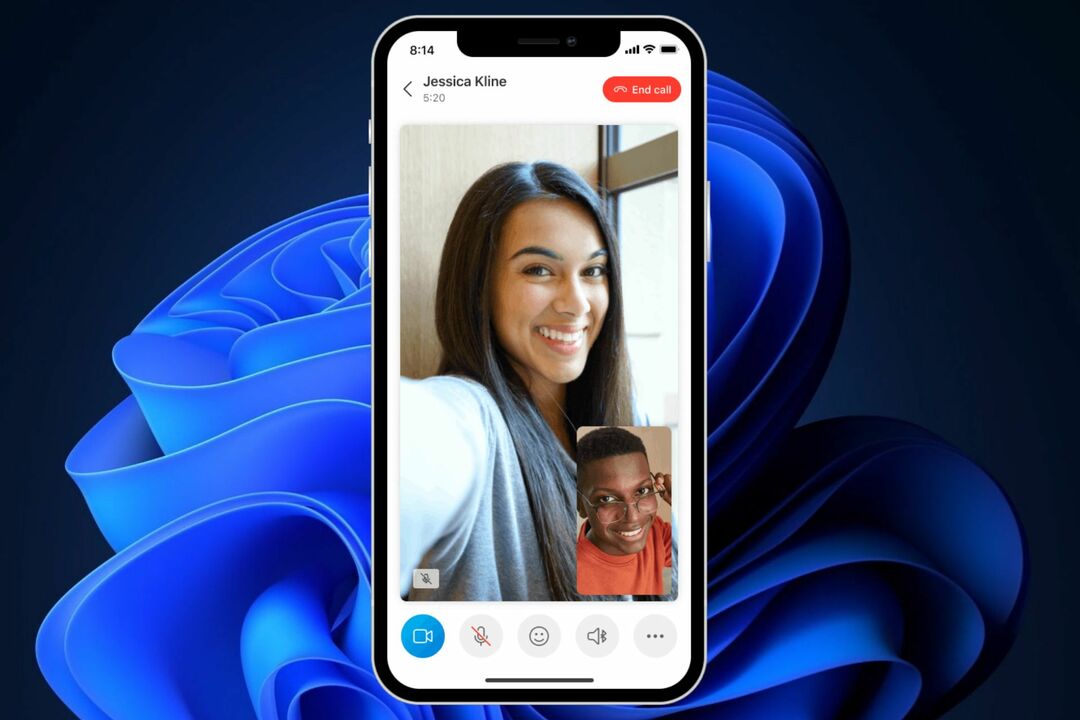- Pokud používáte aplikace pro zasílání rychlých zpráv Skype je pravděpodobně jedním z vašich nejlepších tipů.
- Přestože se jednalo o skvělou aplikaci pro zasílání rychlých zpráv, mnoho uživatelů uvedlo, že Skype se pro ně stále zavírá.
- Chcete-li tento problém vyřešit, musíte Skype obnovit na výchozí nebo aktualizovat na nejnovější verzi.
- Máte další problémy se Skype? Pokud ano, nezapomeňte zkontrolovat naše Sekce Skype pro podrobnější řešení.

Všichni o tom slyšeli Skype. Tuto aplikaci používají miliony jednotlivců i firem uskutečňujte bezplatné videohovory a hlasové hovory, posílat okamžité zprávy a sdílet soubory.
Skype lze použít ve vašem počítači, telefonu nebo tabletu. to je zdarma ke stažení a velmi snadné použití. Ale stejně jako každá jiná aplikace, určitě má své vzestupy a pády.Náhled změn (otevře se na nové kartě)
Pokud ve svém počítači se systémem Windows 10 používáte Skype a aplikace se stále zavírá, podívejte se na níže popsaná řešení a doufejme, že na konci bude váš problém vyřešen.
5 řešení pro opravu Skype, pokud se stále zavírá
- Obnovte aplikaci Skype
- Nainstalujte si sadu Media Feature Pack
- Zkontrolujte, zda je Skype aktuální
- Spusťte Poradce při potížích se systémem Windows
- Přeinstalujte Skype
Jak opravím Skype, pokud se zavře ihned po otevření?
1. Resetujte Skype
- lis Okna + Já klíče abych mohl jít na Nastavení systému Windows
- Klikněte na Aplikace a vyhledejte Skype v seznamu Aplikace a funkce
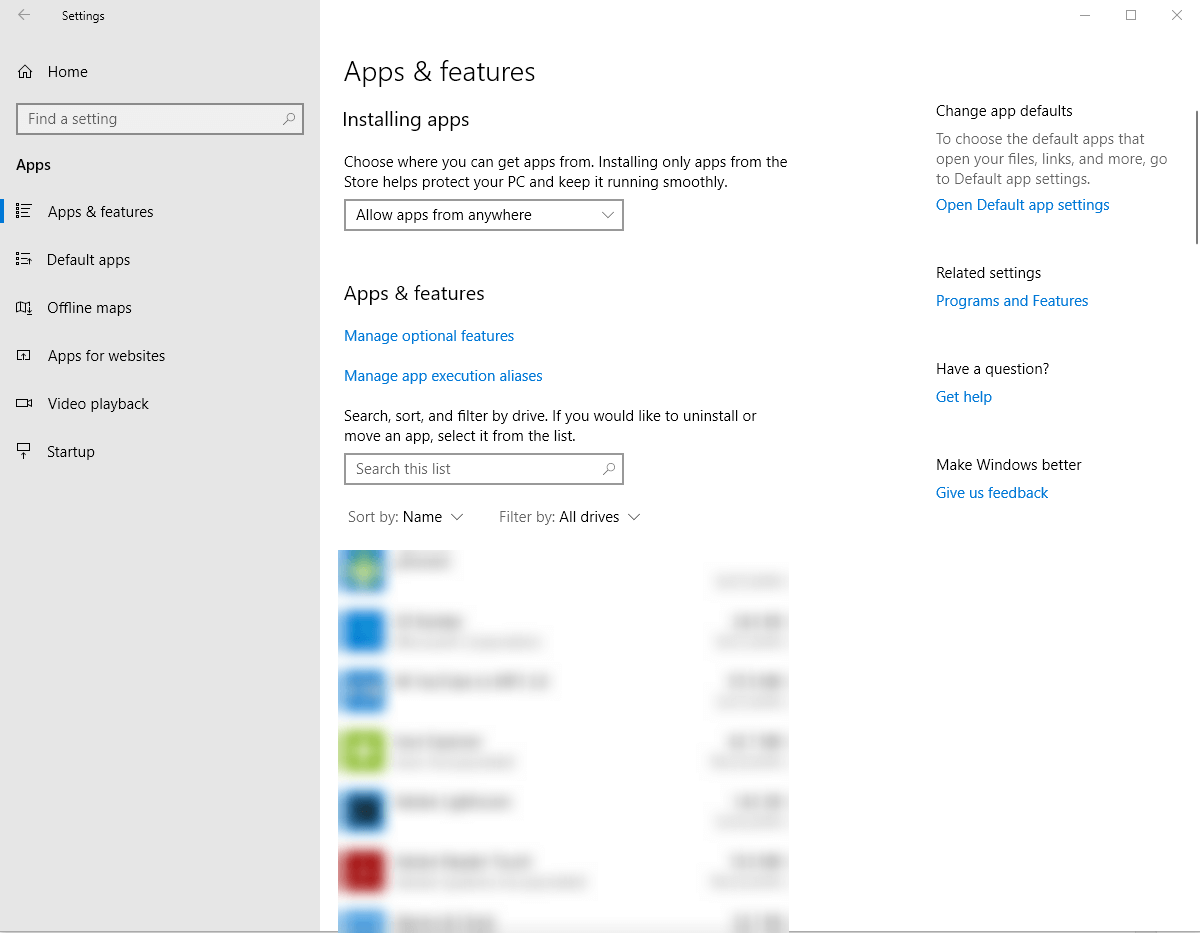
- Kliknutím na ikonu se přepnete do rozšířeného zobrazení Skype aplikace
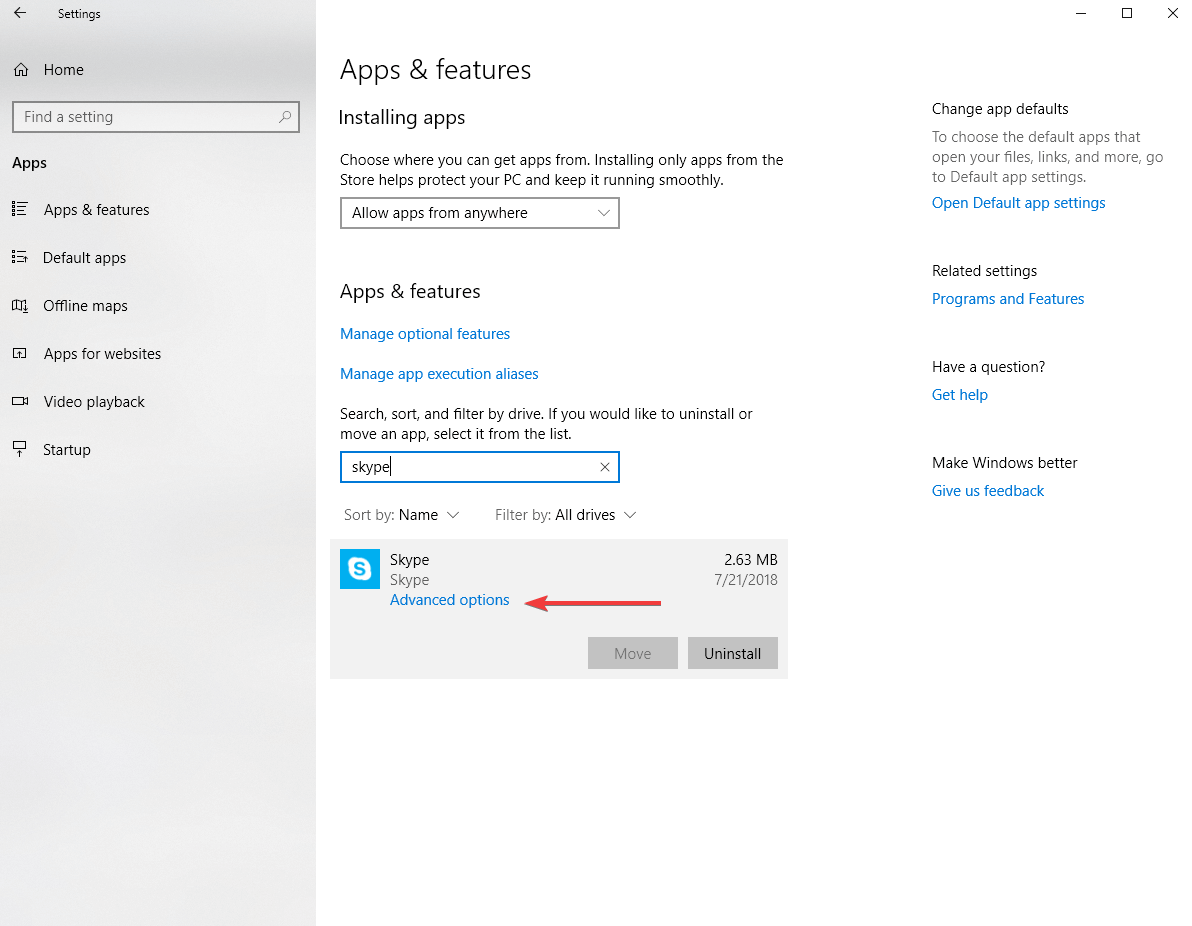
- Klikněte na Pokročilé možnosti a poté klikněte na ikonu Resetovat knoflík
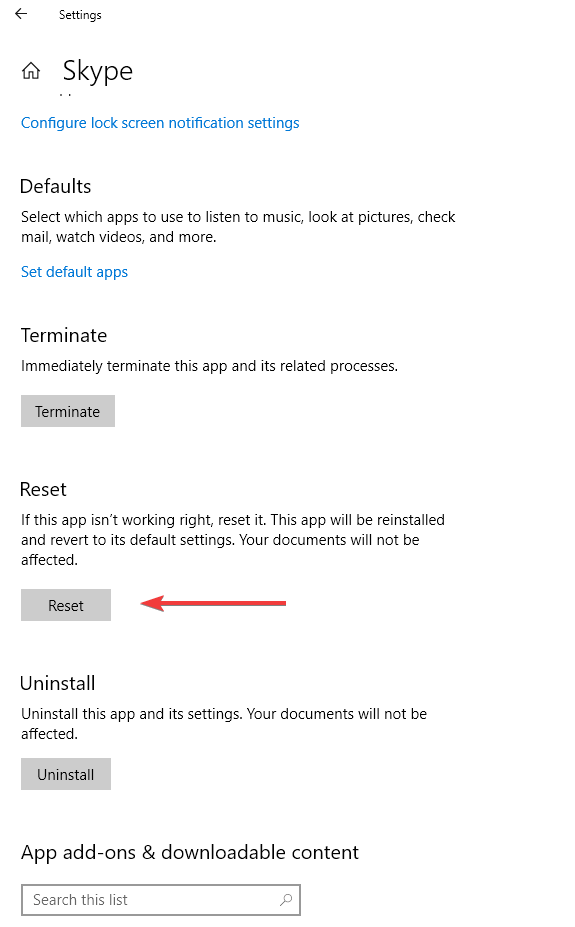
Poznámka: Jakmile resetujete aplikaci Skype, ztratíte všechna data v aplikaci. Náš návrh tedy je, abyste si před zahájením procesu resetování vzali zpět svá užitečná data.
O problémech se Skype jsme psali již dříve. Přidejte si tuto stránku do záložek pro případ, že ji později budete potřebovat.
2. Nainstalujte si sadu Media Feature Pack
- Navigovat do Oficiální web společnosti Microsoft a přejděte dolů na stránku a vyhledejte sekci s informacemi o stahování. Zde najdete dvě možnosti: pro 32bitové procesory (x86) a jeden ze 64bitových procesorů (x64).

- Stáhněte příslušný soubor a poté jej spusťte ze složky Stažené soubory.
- Postupujte podle pokynů na obrazovce
- Restartujte váš počítač.
Pokud nevíte, jakou možnost zvolit, 32bitové procesory (x86) nebo 64bitové procesory (x64), pak:
- Typ Průzkumník souborů do vyhledávacího pole na hlavním panelu
- Lokalizovat Tento počítač složku a vyberte Vlastnosti
- V Obecné vlastnosti Na záložce uvidíte informace o systému
- Zkontrolujte pod Typ systému abyste zjistili, jakou verzi CPU máte.
3. Zkontrolujte, zda je Skype aktuální
Dostupné aktualizace můžete kdykoli zkontrolovat a nainstalovat sami:
- Přihlaste se do Skype
- Na liště nabídek klikněte na Pomoc a pak přejděte na Kontrola aktualizací
- Pokud je k dispozici aktualizace, budete požádáni o její stažení
- Klikněte na Stažení
Skype může také automaticky instalovat aktualizace. Chcete-li zkontrolovat, zda se to děje, postupujte takto:
- Přihlaste se do Skype a pak přejděte na Nástroje v řádku nabídek
- Klikněte na Možnosti a vyberte Automatické aktualizace pod Pokročilý záložka
- Ujistit se, že Automatické aktualizace jsou zapnuty.
Stále se vám nedaří aktualizovat Skype? Tato příručka vám pomůže.
4. Spusťte Poradce při potížích se systémem Windows
- Do vyhledávacího pole na hlavním panelu zadejte řešení problémů
- Přejděte dolů dolů a klikněte na Poradce při potížích s aplikacemi Windows Store
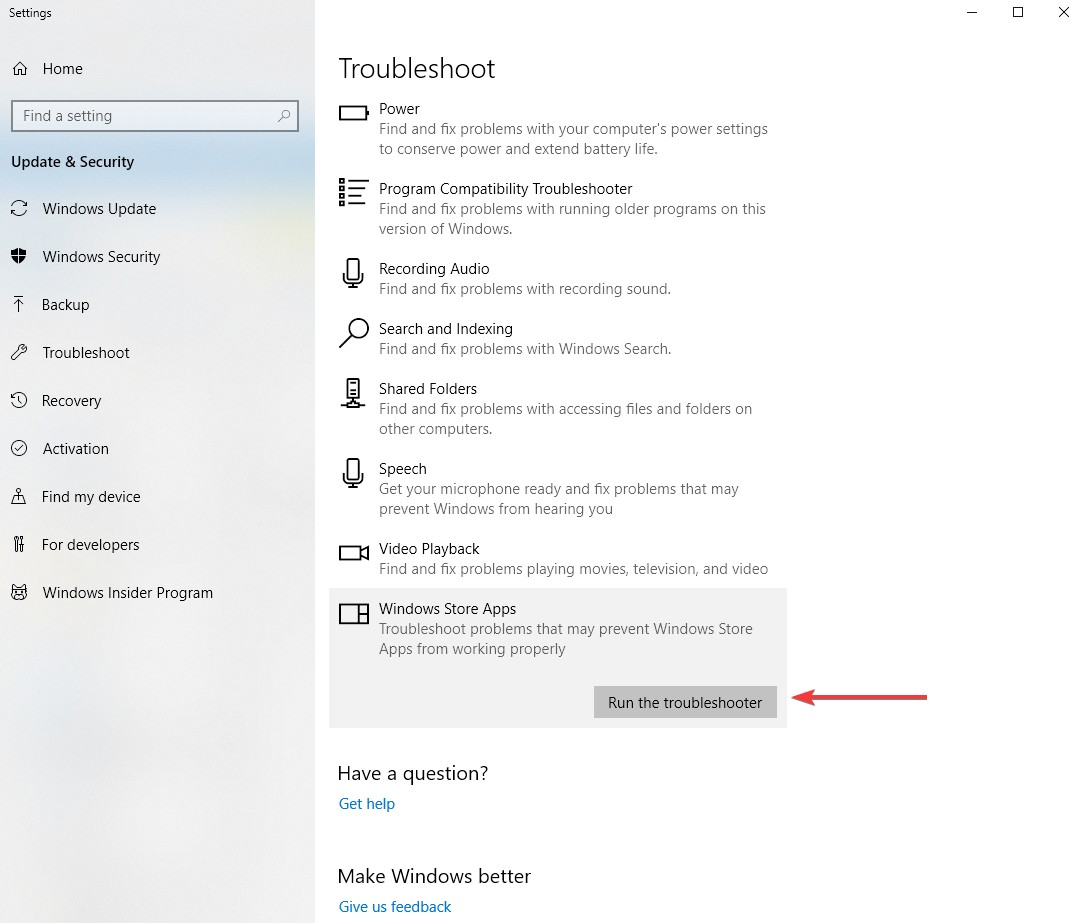
- Klikněte na Spusťte nástroj pro odstraňování problémů tlačítko a postupujte podle pokynů.
V případě, že samotný nástroj pro odstraňování problémů není k dispozici, můžete použít tento průvodce krok za krokem opravit to.
5. Přeinstalujte Skype
- Otevřeno Kontrolní panel a vyberte Zobrazit podle: kategorie v pravém horním rohu
- Klikněte na Odinstalujte program pod Programy sekce
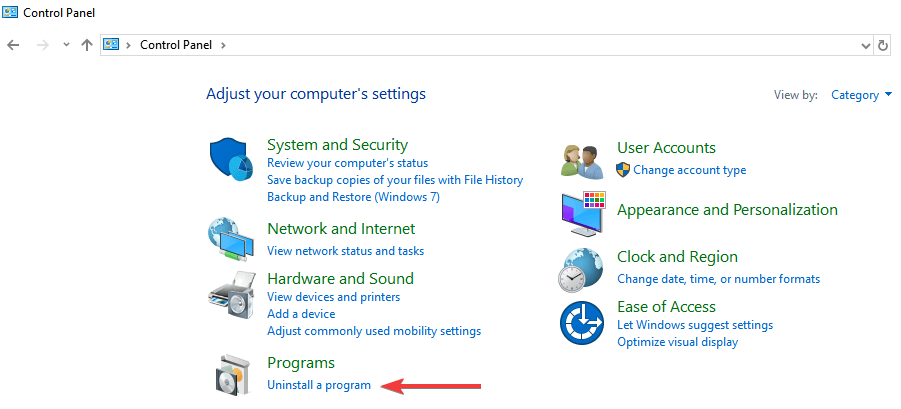
- Lokalizovat Skype a klikněte na Odinstalovat
- Podle pokynů ji zcela odinstalujte
- Po skončení procesu stažení program znovu z Internetu
Celkově doufáme, že jste tento článek shledali užitečným a Skype nyní funguje normálně. Neváhejte a dejte nám vědět, jaká další řešení považujete za užitečná.
Často kladené otázky
Pokud Skype stále havaruje, zkuste jej resetovat a aktualizovat na nejnovější verzi. Pokud to nefunguje, možná budete muset znovu nainstalovat Skype.
Chcete-li zabránit automatickému spouštění Skype, přejděte do Nastavení Skype> Obecné a deaktivujte možnost Automaticky spustit Skype.
Chcete-li odinstalovat Skype v systému Windows 10, přejděte do aplikace Nastavení> Aplikace. Vyberte verzi Skype, kterou chcete odebrat, a klikněte na tlačítko Odinstalovat.
Panel nástrojů Skype je ve výchozím nastavení skrytý, ale můžete jej odhalit jednoduše stisknutím klávesy Alt na klávesnici.